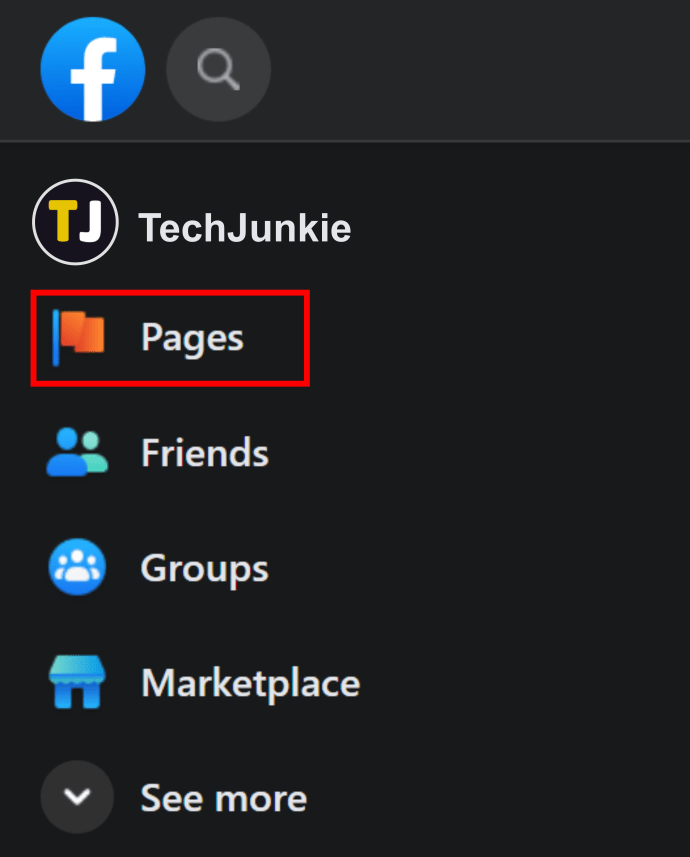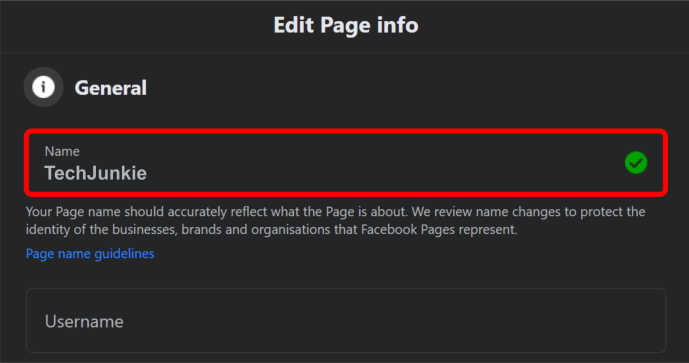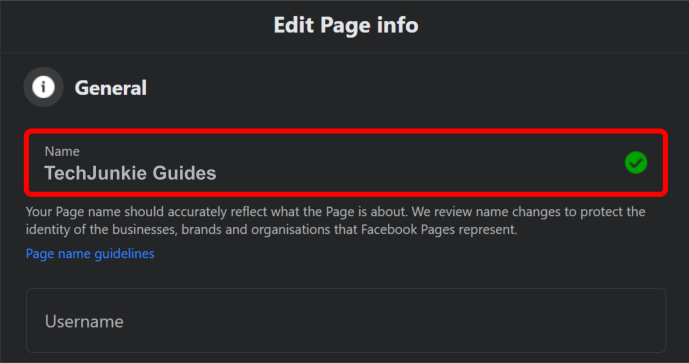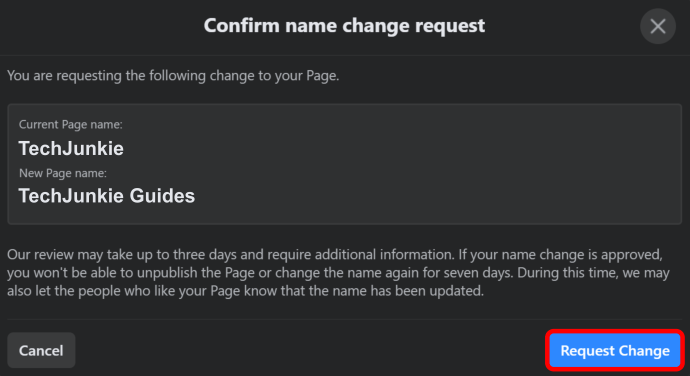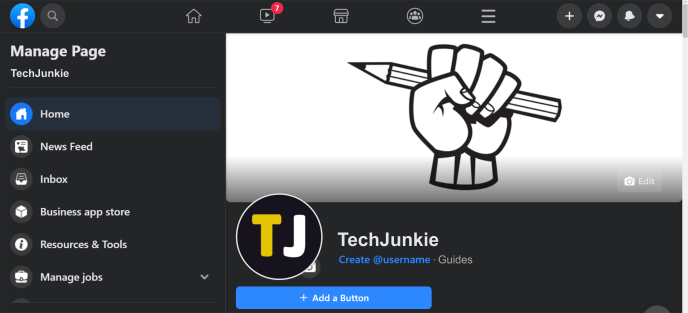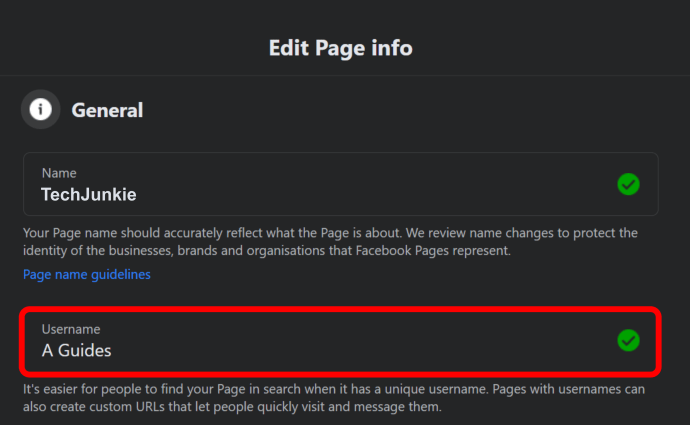Hvis du har forsøgt at ændre dit sidenavn på Facebook, og du ikke har været i stand til det, så fortvivl ikke, vi har dig dækket. Måske på grund af mangel på klare instruktioner, har du lavet et fejltrin, og det er derfor, vi vil undersøge, hvordan du kan opdatere dit Facebook-sidenavn, dit viste navn og din URL med succes.
I denne artikel giver vi dig også yderligere instruktioner til at hjælpe dig med at tilpasse din Facebook-side.
Sådan ændrer du dit sidenavn på Facebook
Hvis du vil ændre dit sidenavn, skal du anerkendes som sideadministrator. Sådan sender du en anmodning:
- Åbn Facebook og klik på ikonet med tre linjer.

- Klik på "Sider".
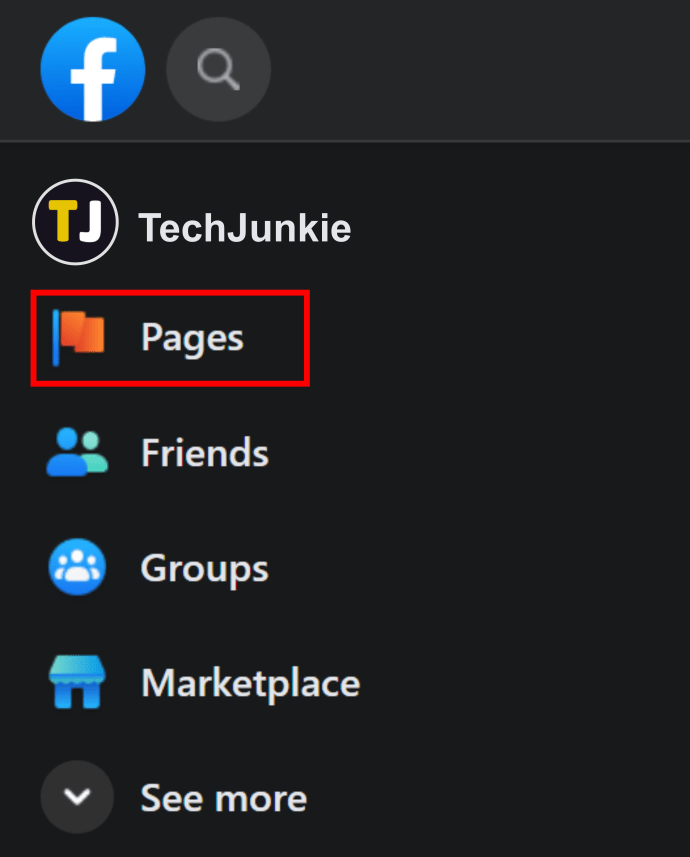
- Gå til din side og klik på hjulet og "Sideinfo".

- Klik på "Navn".
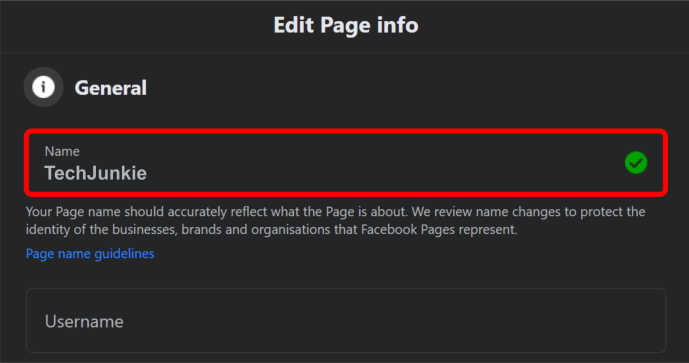
- Skriv det nye sidenavn.
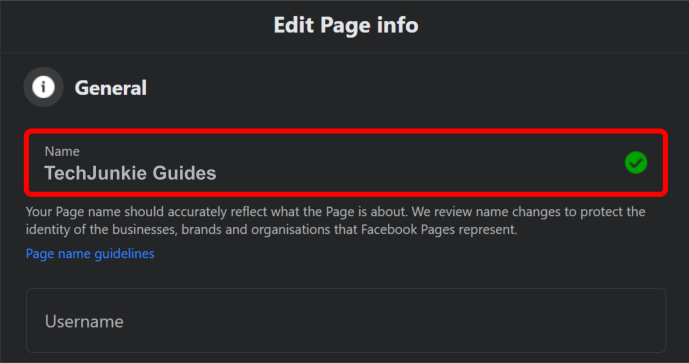
- Klik på "Anmod om ændring".
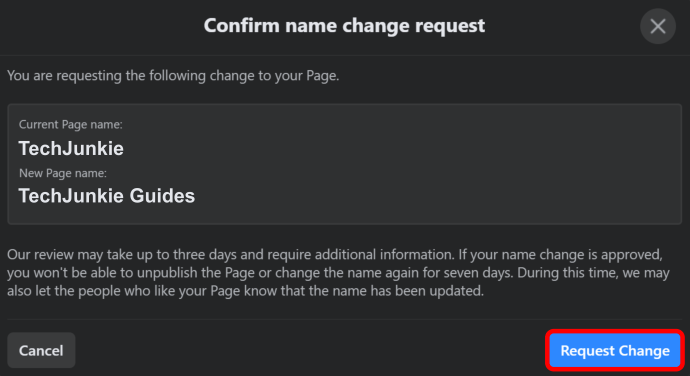
Ændring af din sides navn vil ikke påvirke dit brugernavn, da dette er forbundet med din konto og ikke kan ændres.
Hvad skal man gøre, hvis Facebook nægter at ændre sidenavn
Der er tilfælde, hvor Facebook kan nægte at lade dig ændre sidenavnet. Normalt skyldes det, at navnet allerede er taget, eller når de ikke er i overensstemmelse med navneretningslinjerne. Hvis du vælger et navn, der adskiller sig drastisk fra dit tidligere, er chancerne for at få dit navn afvist relativt høje.
Sådan ændres URL-adressen til din Facebook-side
Før vi begynder at forklare, er der en vigtig ting, vi skal sige. Alt efter www.facebook.com/ hedder Brugernavnet, og hvis du begynder at lede efter din URL i indstillingerne, vil du sandsynligvis fare vild. Sådan kan du ændre din URL eller dit brugernavn:
- Åbn din Facebook-konto, som fungerer som administrator for den side, du vil ændre.
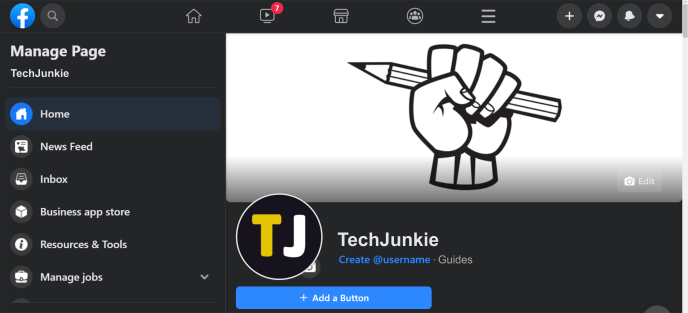
- Åbn "Sideinfo" i venstre side af siden.

- Her vil du se dit nuværende brugernavn, og hvis du klikker på det, vil du kunne indtaste et nyt.
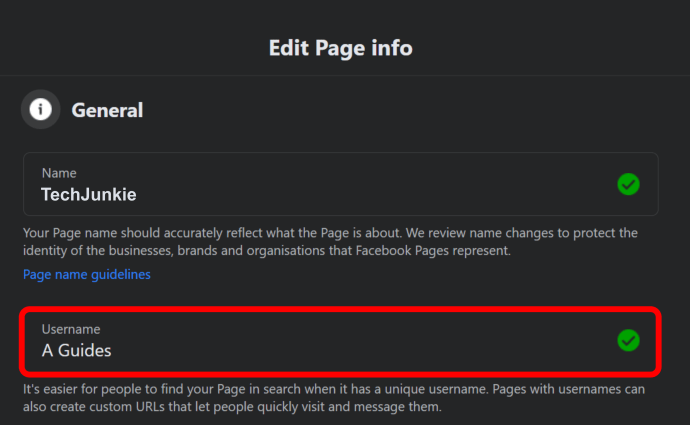
- Derefter gemmer den automatisk.
Sådan appellerer du en ændring af sidenavn på Facebook
Hvis du ikke er villig til at komme med et nyt sidenavn, kan du appellere til en anmodning om ændring af sidenavn. Alternativt kan du begynde at ændre dit sidenavn langsomt ved at tilføje små justeringer, indtil du kommer til den sidste version af det navn, du ønsker. Dette kan tage dig op til et par uger, men det er det værd.
Yderligere ofte stillede spørgsmål
Hvordan ændrer jeg mit Facebook-visningsnavn?
Ændring af dit visningsnavn er en meget ligetil proces, men du kan kun ændre dit navn én gang om 60 dage. Derfor skal du sikre dig, at du har valgt den rigtige. Sådan ændrer du dit visningsnavn:u003cbru003e• Åbn Facebook.u003cbru003eu003cimg class=u0022wp-image-199277u0022 style=u0022width: 450px;u0022 src=u0022-2000/00022-0022/comwww.techp22/wp22/wp22000/ 10.pngu0022 alt = u0022u0022u003eu003cbru003eu003cbru003e • Klik på pilen ned ikonet i øverste højre corner.u003cbru003eu003cimg class = u0022wp-image-199278u0022 stil = u0022width: 450 pixels; u0022 src = u0022 // www.techjunkie.com / wp-content / uploads /2020/12/11-1.pngu0022 alt = u0022u0022u003eu003cbru003eu003cbru003e • Åbn u0022Settings og Privacyu0022 og klik u0022Settings.u0022u003cbru003eu003cimg class = u0022wp-image-199279u0022 style = u0022width: 450 pixels; u0022 src = u0022 // www.techjunkie.com / wp- indhold / uploads / 2020/12 / 12.pngu0022 alt = u0022u0022u003eu003cbru003eu003cbru003e • Tryk på u0022Nameu0022 og skriv din nye name.u003cbru003eu003cimg class = u0022wp-image-199280u0022 style = u0022width: 450 pixels; u0022 src = u0022 // www.techjunkie.com / wp-content/uploads/2020/12/13.pngu0022 alt=u0022u0022u003 eu003cbru003eu003cbru003e • Klik på u0022Review Change.u0022u003cbru003eu003cimg class = u0022wp-image-199281u0022 style = u0022width: 450 pixels; u0022 src = u0022 // www.techjunkie.com / wp-content / uploads / 2020/12 / 14.pngu0022 alt = u0022u0022u003eu003cbru003eu003cbru003e • Indtast din adgangskode for at bekræfte, og vælg derefter u0022Save Changes.u0022u003cbru003eu003cimg class=u0022wp-image-199282u0022 style=u0022width: 450px;u0022 src=u0022ie/content/10022/00022 src=u0022/content/2000/0022/0022 pngu0022 alt = u0022u0022u003eu003cbru003eu003cbru003eu003cbru003eu003cimg class = u0022wp-image-195920u0022 style = u0022width: 500pxu0022 src = u0022 // www.techjunkie.com / wp-content / uploads / 2020/11 / Facebook-side-Name.jpgu0022 alt = u0022Facebook Side Nameu0022u003e
Hvordan ændrer jeg mit sidenavn på Facebook Mobile?
At ændre dit navn på Facebook-telefonen er en hurtig og ligetil proces, og her er trinene til at gøre det:u003cbru003e• Åbn din Facebook-app.u003cbru003eu003cimg class=u0022wp-image-199287u0022 style=u0022width: 302020=s/r;u020200x; www.techjunkie.com/wp-content/uploads/2020/12/16.pngu0022 alt=u0022u0022u003eu003cbru003eu003cbru003e• Klik på ikonet med tre linjer øverst til højre på din telefonskærm.u0030000202029u-style : 350px;u0022 src=u0022//www.techjunkie.com/wp-content/uploads/2020/12/17.pngu0022 alt=u0022u0022u003eu003cbru003eu003cbru000u klassen på hjulet øverst i hjørnet og klik på ikonet øverst til højre på hjulet i klassen u3c0000003002c. u0022wp-image-199289u0022 style = u0022width: 350 pixel; u0022 src = u0022 // www.techjunkie.com / wp-content / uploads / 2020/12 / 18.pngu0022 alt = u0022u0022u003eu003cbru003eu003cbru003e • Klik på u0022Page Infou0022 og derefter klikke på u0022Name. u0022u003cbru003eu003cimg class=u0022wp-image-199290u002 2 style = u0022width: 350 pixel; u0022 src = u0022 // www.techjunkie.com / wp-content / uploads / 2020/12 / 19.pngu0022 alt = u0022u0022u003eu003cbru003eu003cbru003e • Skriv dit nye navn, og klik på u0022Continue.u0022u003cbru003eu003cimg class = u0022wp- billede-199291u0022 style = u0022width: 350 pixel; u0022 src = u0022 // www.techjunkie.com / wp-content / uploads / 2020/12 / 20.pngu0022 alt = u0022u0022u003eu003cbru003eu003cbru003e • i sidste ende, skal du klikke på u0022Request Change.u0022u003cbru003eu003cimg class = u0022wp-image-199292u0022 style=u0022width: 350px;u0022 src=u0022//www.techjunkie.com/wp-content/uploads/2020/12/21.pngu0022 alt=u0030202e
Hvorfor kan jeg ikke ændre mit Facebook-sidenavn?
Der er et par grunde til, at du ikke kan ændre dit Facebook-navn. Her er nogle af de mest almindelige:u003cbru003e• Du har ikke administratorstatus, og du er ikke autoriseret til at ændre sidenavnet.u003cbru003e• En anden administrator ændrede sidenavnet for nylig.u003cbru003e• Sidenavnet er ikke justeret med Facebooks navnepolitik rules.u003cbru003e• Dit sidenavn er helt anderledes end dit gamle.
Hvilke sidenavne er tilladt på Facebook?
Kun navne, der ikke indeholder disse elementer, vil blive godkendt:u003cbru003e• Tal, symboler eller gentagne tegnsu003cbru003e• Usædvanlige titlersu003cbru003e• Stødende ordsu003cbru003e• Tegn, der kun tilhører bestemte sprog
Nyt navn, ny side
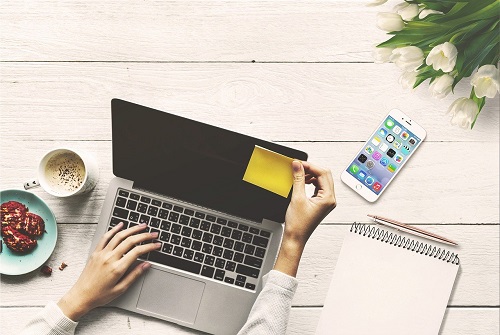
Det er ikke altid nemt at skifte navn på Facebook. Men hvis du kender alle trinene, øger du dine chancer for at lykkes i første forsøg.
Nu hvor du ved, hvordan du ændrer dit sidenavn, og du kan være sikker på, at Facebook ikke afviser det. Hvor ofte skifter du navn på Facebook? Synes du, det er vigtigt at tilpasse URL'en på Facebook?
Fortæl os det i kommentarfeltet nedenfor.